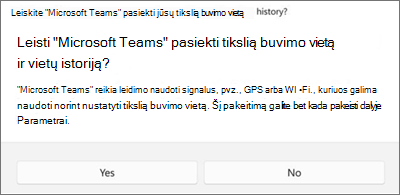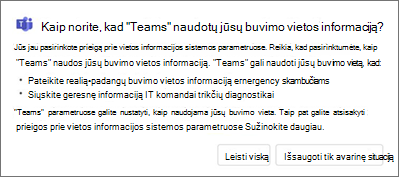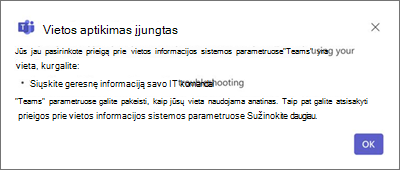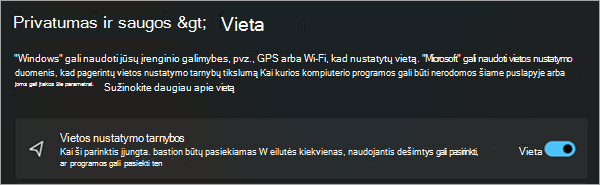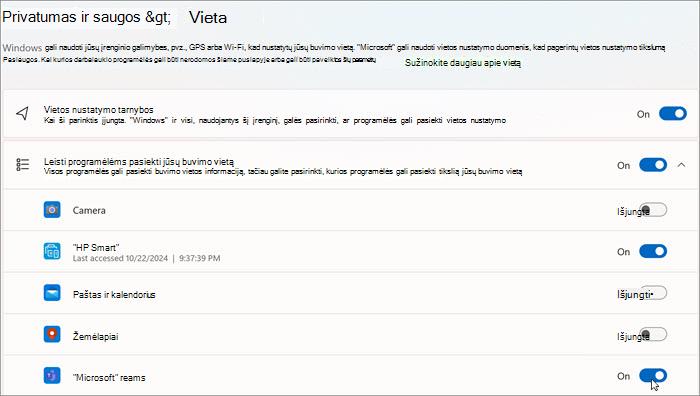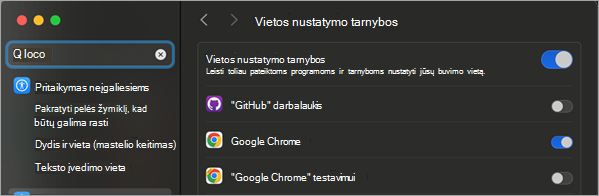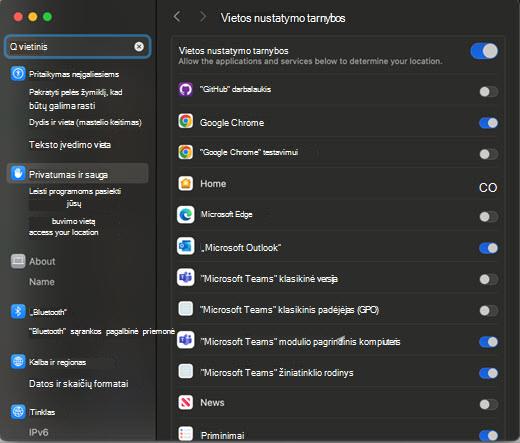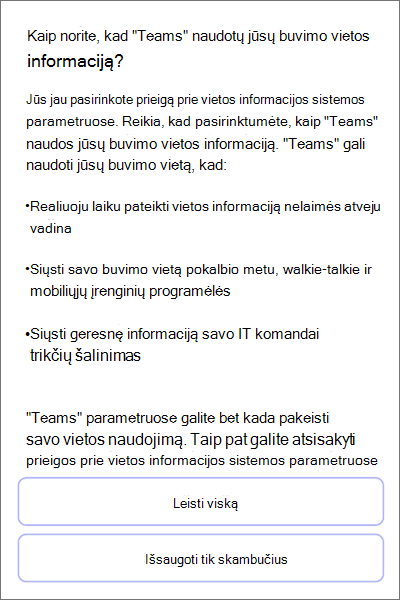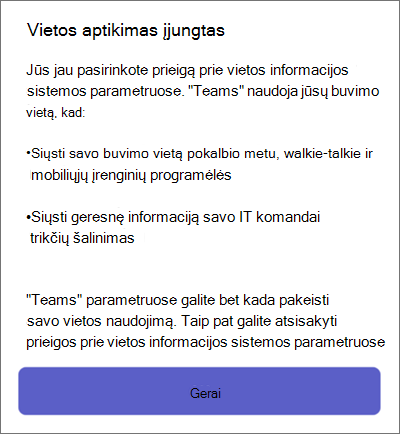Vietos bendrinimo valdymas "Microsoft Teams"
Taikoma
Šiame straipsnyje
Sutikimas dėl vietos bendrinimo jūsų operacinėje sistemoje
Sutikimas bendrinti vietą "Teams" programoje
Vietos nustatymo tarnybų įjungimas operacinėje sistemoje
Leisti "Teams" programai pasiekti jūsų buvimo vietą
Skubios pagalbos vietos įtraukimas, redagavimas arba nustatymas iš naujo skambučių programėlėje
Sutikimas bendrinti buvimo vietą operacinės sistemos lygiu
Kai kurios "Microsoft Teams" funkcijos veikia tinkamai, atsižvelgiant į vietos bendrinimą. Galite pasirinkti, kada ir kaip "Teams" gali naudoti jūsų buvimo vietos duomenis.
Kai pirmą kartą prisijungsite prie "Teams", jūsų operacinė sistema paragins leisti "Teams" pasiekti tikslią buvimo vietos ir vietos istoriją.
Jei vietos prieigą valdo jūsų IT Administratorius, vis tiek galite rankiniu būdu įtraukti savo fizinį skubios pagalbos skambučių adresą naudodami "Teams" skambučių programą.
Vietos nustatymo tarnybų įjungimas arba išjungimas operacinėje sistemoje
Norėdami įjungti arba išjungti vietos nustatymo tarnybas, pirmiausia OS parametruose turėsite suteikti vietos nustatymo teises "Teams".
-
Nustatykite savo "Windows" vietos nustatymo tarnybą ir privatumo parametrus.
Leisti "Teams" programai pasiekti jūsų buvimo vietą
Naudojant Windows 11 24H2 arba naujesnę versiją:
-
Įjunkite vietos nustatymo tarnybas.
-
Įjunkite Leisti programėlėms pasiekti jūsų buvimo vietą.
-
Įjunkite "Microsoft Teams".
Skubios pagalbos vietos įtraukimas, redagavimas arba nustatymas iš naujo skambučių programėlėje
Savo skubios pagalbos vietą galite patikrinti po numerio rinkikliu dalyje Skambučiai arba skambučių skyriaus apačioje savo "Teams" parametruose.
Pastaba: Skubios pagalbos vietą galite redaguoti tik dalyje Skambučiai.
"Teams" numerio rinkiklyje įtraukite, patvirtinkite, redaguokite arba iš naujo nustatykite skubios pagalbos vietą.
-
Kairėje „Teams“ pusėje eikite į punktą Skambučiai.
-
Pasirinkite Skubios pagalbos vieta.
-
Pasirinkite Redaguoti.
-
Atnaujinkite savo adresą.
Šiame straipsnyje
Sutikimas dėl vietos bendrinimo jūsų operacinėje sistemoje
Sutikimas bendrinti vietą "Teams" programoje
Vietos nustatymo tarnybų įjungimas operacinėje sistemoje
Leisti "Teams" programai pasiekti jūsų buvimo vietą
Skubios pagalbos vietos įtraukimas, redagavimas arba nustatymas iš naujo skambučių programėlėje
Sutikimas dėl vietos bendrinimo jūsų operacinėje sistemoje
Kai kurios "Microsoft Teams" funkcijos veikia tinkamai, atsižvelgiant į vietos bendrinimą. Galite pasirinkti, kada ir kaip "Teams" gali naudoti jūsų buvimo vietos duomenis.
Kai pirmą kartą prisijungsite prie "Teams", jūsų operacinė sistema paragins leisti "Teams" pasiekti tikslią buvimo vietos ir vietos istoriją.
Jei vietos prieigą valdo jūsų IT Administratorius, vis tiek galite rankiniu būdu įtraukti savo fizinį skubios pagalbos skambučių adresą naudodami "Teams" skambučių programą.
Sutikimas bendrinti vietą "Teams" programoje
Kai atidarysite "Teams", būsite paraginti pasirinkti, kaip programa turėtų naudoti jūsų buvimo vietos informaciją.
-
Pasirinkite Leisti visiems, kad "Teams" suteiktumėte visą vietos nustatymo prieigą pagalbos skambučiams ir IT Administratorius įžvalgoms.
-
Pasirinkite Išsaugoti tik avarinę situaciją , kad apribotumėte vietos naudojimą ir skambintumėte tik avarinėms tarnyboms.
Pastabos:
-
Primygtinai rekomenduojama leisti visiems , kad IT administratoriai galėtų toliau šalinti ir spręsti tinklo problemas.
-
Šį raginimą matysite tik vieną kartą, net jei vietos nustatymo parametrą įjungsite arba išjungsite.
Atsižvelgiant į administratoriaus nustatytas strategijas, galite matyti kitą šio raginimo versiją.
Vietos nustatymo nuostatas galite bet kada pakeisti.
-
Eikite į Parametrai ir kita
Sužinokite daugiau apie tai, kaip naudojami jūsų vietos duomenys, apsilankę "Windows" vietos nustatymo tarnyboje ir privatume.
Vietos nustatymo tarnybų įjungimas operacinėje sistemoje
Norėdami įgalinti vietos nustatymo tarnybas, pirmiausia OS parametruose turėsite suteikti vietos nustatymo teises "Teams".
-
Eikite į Parametrai.
-
Įjunkite vietos nustatymo tarnybas.
Leisti "Teams" programai pasiekti jūsų buvimo vietą
-
Įjunkite vietos nustatymo tarnybas.
-
Įjunkite "Microsoft Teams ModuleHost".
-
Įjunkite "Microsoft Teams WebView".
Skubios pagalbos vietos įtraukimas, redagavimas arba nustatymas iš naujo skambučių programėlėje
Savo skubios pagalbos vietą galite patikrinti po numerio rinkikliu dalyje Skambučiai arba skambučių skyriaus apačioje savo "Teams" parametruose.
-
Kairėje „Teams“ pusėje eikite į punktą Skambučiai.
-
Pasirinkite dabartinę skubios pagalbos vietą po numerio rinkikliu.
-
Įtraukite, patvirtinkite, redaguokite arba iš naujo nustatykite skubios pagalbos vietą.
Sutikimas bendrinti vietą "Teams" programoje
Kai pirmą kartą atidarysite "Teams", būsite paraginti pasirinkti, kaip programa turėtų naudoti jūsų buvimo vietos informaciją.
-
Pasirinkite Leisti visiems, kad "Teams" suteiktumėte visą vietos nustatymo prieigą pagalbos skambučiams ir IT Administratorius įžvalgoms.
-
Pasirinkite Leisti tik avarinėms tarnyboms , kad apribotumėte vietos naudojimą ir skambintumėte tik avarinėms tarnyboms.
Pastaba: Primygtinai rekomenduojama leisti visiems , kad IT administratoriai galėtų toliau šalinti ir spręsti tinklo problemas.
Atsižvelgiant į administratoriaus nustatytas strategijas, galite matyti kitą šio raginimo versiją.
Įrenginiuose, kuriuos valdo organizacija, šie parametrai yra įjungti pagal numatytuosius parametrus ir juos gali išjungti tik IT Administratorius.
Vietos nustatymo nuostatas galite bet kada pakeisti.
-
Eikite į "Settings "
Sužinokite daugiau apie tai, kaip jūsų vietos duomenys naudojami skambinant pagalbos tarnyboms ir IT trikčių diagnostikai "Windows" vietos nustatymo tarnyboje ir privatume.
Vietos bendrinimo įjungimas mobiliajame įrenginyje
Jūsų vieta reikalinga avarinėms tarnyboms ir norint skambinti bei priimti PSTN skambučius kai kuriuose regionuose.
-
Norėdami įjungti arba išjungti vietos bendrinimą jau įdiegus "Teams", įrenginyje eikite į "Teams" parametrai ir Leiskite vietos prieigą.
Pastaba: Be vietos nustatymo tarnybų negalėsite patvirtinti savo skubios pagalbos vietos programoje "Teams". Kiekviena skubios pagalbos vieta, kurią patvirtinote, įrašoma ir jos nereikia dar kartą patvirtinti, kai grąžinama. Kai persikeliate į naują fizinę vietą, "Teams" skubios pagalbos vieta pasikeis, kad atspindėtų, kokias vietos nustatymo tarnybas aptinka.